|
| Sie sind hier: Windows Updates installieren |
|
 |
|
|
|
Installierte Updates aus "Software" entfernen
Wenn Sie alle Updates installiert haben, besteht die Möglichkeit, diese auch wieder zu deinstallieren. Dies ist immer dann nützlich, wenn ein Patch das System verlangsamt oder andere Fehler nach Installation eines Patches auftauchen. Sollten aber alle Patches funktionieren, ist eine Deinstallation daher nicht nötig. Allerdings nimmt jeder Patch unter [Systemsteuerung] -> [Software] einen Platz ein, Sie wünschen sich mehr Übersicht und möchten die Patches aus der Liste entfernen, ohne den Patch deinstallieren zu müssen. Gehen Sie wie folgt vor (Sie sollten einige Erfahrung mit der Registry für diesen Tipp haben, ein Fehler bei der Bearbeitung der Registry kann verheerende Folgen für die Leistung Ihres PCs haben!):
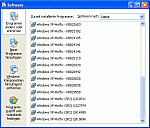
Viele Einträge stören die Optik von "Software"
Starten Sie die Registry per Klick auf [Start]-> [Ausführen] und geben Sie "regedit" ein (Ohne "" natürlich!) und klicken Sie auf "OK".
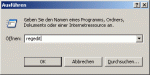
Die Einträge, die unter Software angezeigt werden befinden sich unter HKEY_LOCAL_MACHINESOFTWAREMicrosoftWindows
CurrentVersionUninstall. Die Ordner "KB*" und "Q*" sind die installierten Windows Updates. Markieren Sie den Ordner mit dem Namen des Updates, welches Sie entfernen möchten. Überprüfen Sie, ob im rechten Fenster unter "DisplayName" der eines Windows Updates steht und drücken Sie die "Entfernen" Taste und klicken Sie auf "Ja". Danach wird das Update nicht mehr unter "Software" angezeigt.
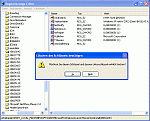
Ein hier gelöschter Eintrag wird unter "Systemsteuerung" -> "Software" nicht mehr angezeigt.
Nun können Sie die Updates nicht mehr deinstallieren, deshalb können Sie zusätzlich die Dateien löschen, die für die Deinstallation der Updates angelegt wurden. Diese befinden sich unter C:Windows. Zunächst müssen Sie versteckte Dateien anzeigen lassen. Klicken Sie dafür im Explorer auf "Extras" -> "Ordneroptionen" und wechseln Sie in den Reiter "Ansicht". Wählen Sie nun die Option "Alle Dateien und Ordner anzeigen" beim Punkt "Versteckte Dateien und Ordner". Klicken Sie nun auf "OK", um das Feld zu verlassen. Wechseln Sie nun in das Verzeichnis C:Windows und löschen Sie alle versteckten Ordner. Die Ordnernamen beginnen alle mit einen $ und enden mit einem $.
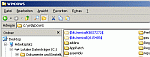
(ab)
Artikel eingetragen am: 12.07.2004
|
|
|
|
|
|
|
|
| Links zum Artikel: |
-->
Im Forum diskutieren

|
 ____Ausdrucken | ►Zur Artikelübersicht ____Ausdrucken | ►Zur Artikelübersicht
|
|
|
|
|
|
|
|
|
|
Diese Website wird nicht mehr aktualisiert.
Die neue Newbieweb-Website finden Sie unter: https://neu.newbieweb.de
|
|
► Statistiken / Aktivität |
|
|
|
Es sind 0 User und 2 Gäste online
Eingeloggte User:
|
|
|
|